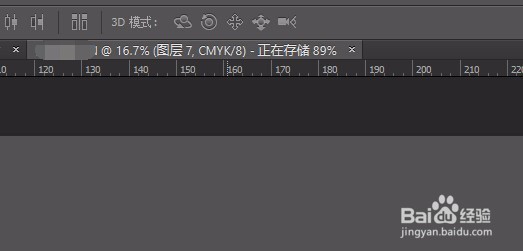1、点击“开始”按钮 ——“控制面板”(首先要知道当前电脑的用户的帐号);

2、在控制面板界面,点击“用户帐户”图标;

3、在这里就可以查看到当前电脑的帐户帐号了,一定要记得哦后面还要用到的;
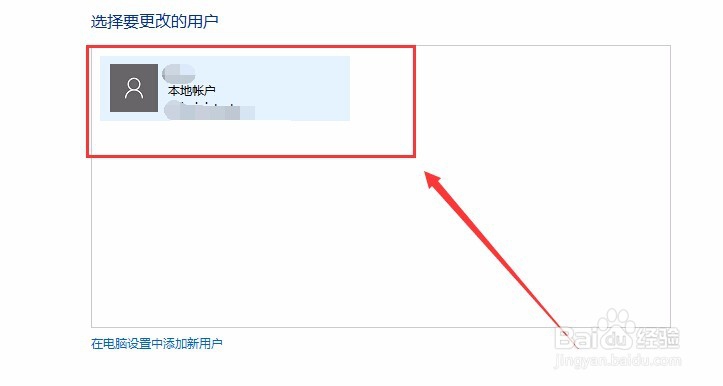
4、右击不能正常保存文件的所在文件夹——“属性”;

5、在属性窗口界面,点击“安全”选项;

6、在属性“安全”界面中选择自己的帐户,点击“高级”按钮;

7、在所有者选项中,点击“更改”(在权限的列表中一定要选中当前电脑的帐户号哦);
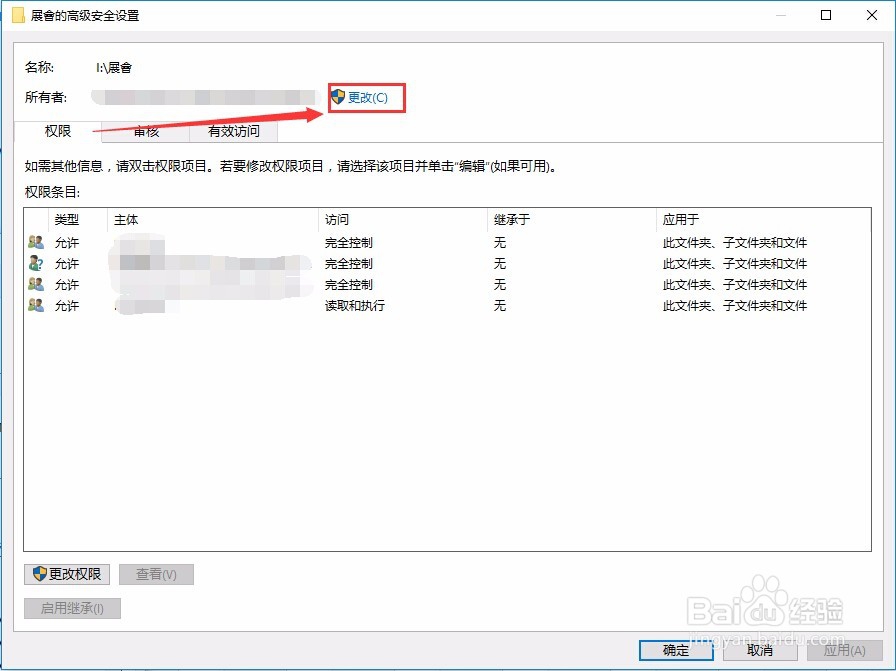
8、这时将自己当前电脑的帐户输入到对象名称的空白处,如图:所示,点击“确定”按钮保存这个设置;

9、再点击“有效访问”列表选项;

10、在“有效访问”界面中,点击“选择用户”;

11、再一次输入当前电脑的帐户,点击“确定”保存设置;

12、你还可以点击“查看有效访问”按钮;

13、在有效访问权限列表中,可以查看到当前帐户是可以完全控制的,也就是不受限制的操作哦,点击“确定”保存这个设置;

14、在属性“常规”列表界面中,点击“高级”按钮;

15、开启“可以存档文件夹”选项,点击“确定”保存设置;

16、再点击“确定”按钮保存整个选项的设置;
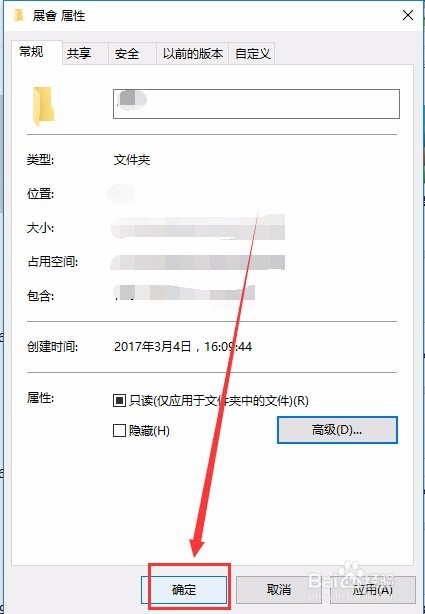
17、这时会有一个小提示,点击“确定”按钮;

18、这时再打开不能保存的文件在软件里面,就可以正常的保存文件啦!如果还是不能正常保存文件可以单独选择这个文件来设置权限哦!设置文件的操作方式与文件夹是一样的哦,bye~~~